Så här ändrar eller återställer du standardplatsen för mappen Kamerarulle i Windows 10

Den här guiden visar hur du ändrar eller återställer standardplatsen för mappen Kamerarulle i Windows 10.
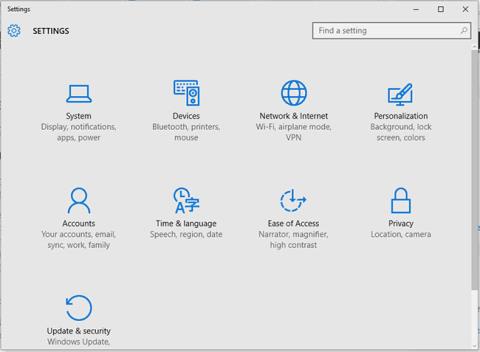
En WiFi-förlängare är en specialiserad enhet eller programvara som kan upprepa och utöka trådlösa signaler. Vanligtvis behövs WiFi-förlängare i stora utrymmen eller byggnader där inte ens en dedikerad router kan täcka hela utrymmet.
Om du för närvarande letar efter den snabbaste och mest ekonomiska lösningen för att utöka ditt trådlösa nätverk, läs följande artikel för att lära dig hur du använder en Windows 10-dator som en dedikerad WiFi-förlängare.
Den snabbaste och billigaste lösningen är förstås inte alltid den bästa lösningen. Därför är det bäst att köpa en repeater för cirka 1 miljon VND eller välja en specialiserad extender-mjukvara med motsvarande pris.
Men om du vill ha en snabb lösning och inte behöver betala någonting, kommer den inbyggda Windows 10-funktionen att vara det perfekta valet för dig. Men till skillnad från de betalda alternativen som nämns ovan har Windows-lösningen några nackdelar: Denna trådlösa repeater-programvara kommer att skapa en andra hotspot som din enhet måste ansluta till.
Ställ in din Windows 10-dator för att fungera som en WiFi-förlängare
Detta är egentligen inte en klassisk WiFi-förlängare eftersom ett nytt hotspot-nätverk kommer att skapas - detta nätverk kommer att skilja sig från det faktiska WiFi-nätverket som tillhandahålls av din router. Den nya trådlösa åtkomstpunkten har sitt eget namn och lösenfras.
Det är enkelt att skapa en separat trådlös hotspot i Windows 10 för att utöka din trådlösa signal. Allt du behöver göra är att:
1. Tryck på snabbtangent Win+ Iför att öppna Inställningar .
2. Från Systeminställningar klickar du på Nätverk och internet .
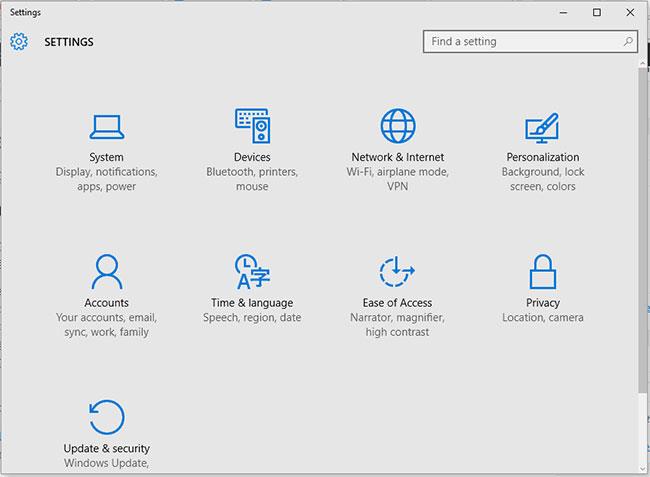
Klicka på Nätverk och Internet
3. I nästa fönster, från den vänstra panelen, välj Mobil hotspot.
4. Aktivera alternativet Dela min internetanslutning med andra enheter .
5. Klicka sedan på Redigera och ange ett nytt nätverksnamn och lösenord.
6. Spara ändringar.
Använd MyPublicWifi
Följ dessa steg för att ställa in din dator som en WiFi-förlängare med MyPublicWifi:
1. Ladda ner och installera MyPublicWiFi .
Obs: Du måste starta om datorn efter att installationen är klar.
2. Anslut WiFi-adaptern.
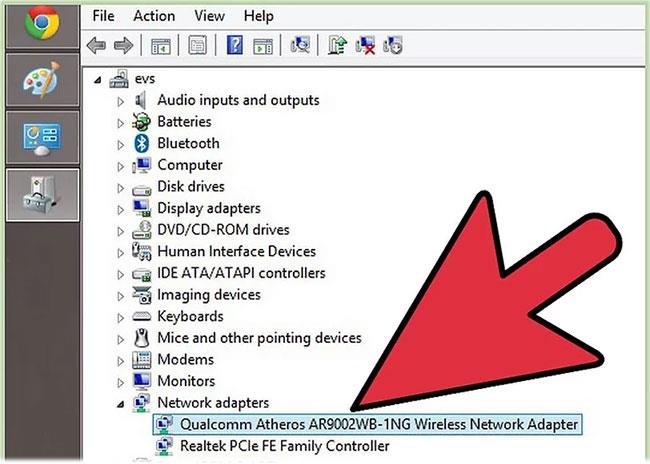
Anslut WiFi-adaptern
Låt drivrutinerna installera sig själva. Det kan ta lite tid beroende på tillgängligheten av uppdateringar, datorkonfiguration och även internethastighet.
3. Starta MyPublicWiFi i adminläge.
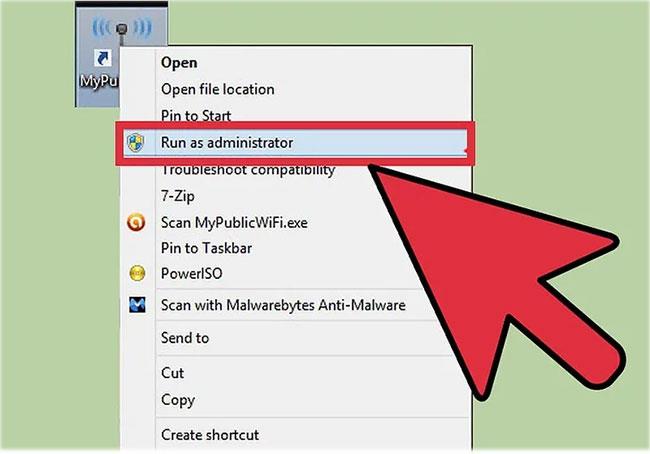
Starta MyPublicWiFi i adminläge
4. Välj ett nätverksnamn och lösenord.
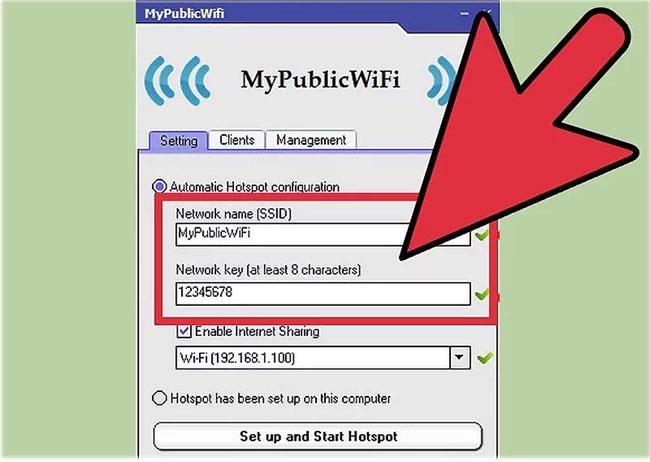
Välj ett nätverksnamn och lösenord
5. Hitta rullgardinsmenyn Aktivera Internetdelning . Välj det nätverk du vill dela med. I det här fallet väljer du den WiFi-anslutning som skapats för huvudroutern som är ansluten till Internet.
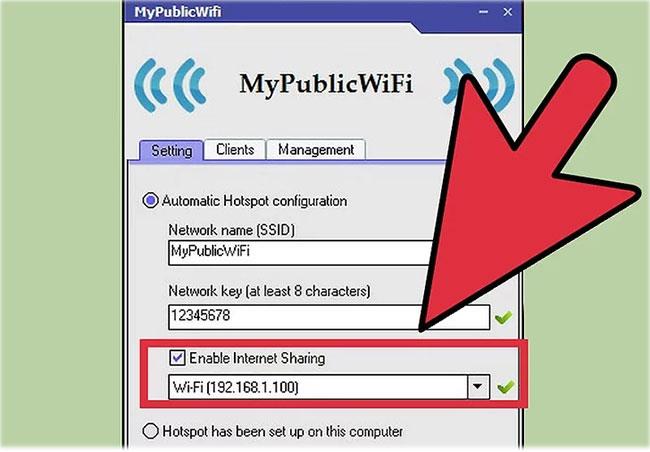
Välj det nätverk du vill dela med
6. Klicka på Konfigurera och starta hotspot .
7. Anslut till nätverket du namngav i inställningarna!
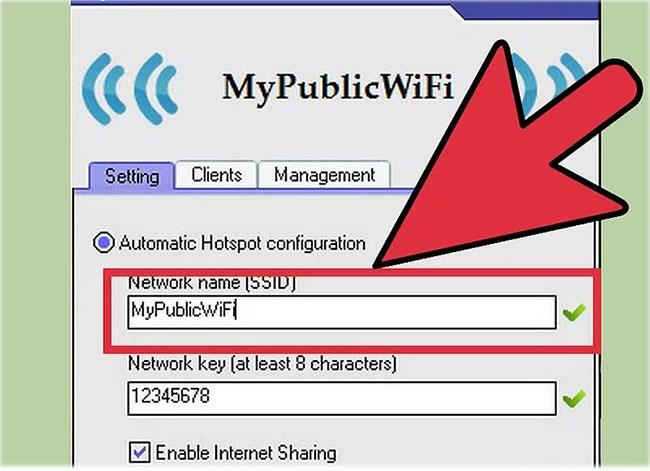
Anslut till nätverket du namngav i installationen
Den här guiden visar hur du ändrar eller återställer standardplatsen för mappen Kamerarulle i Windows 10.
Om du minskar storleken och kapaciteten på foton blir det lättare för dig att dela eller skicka dem till vem som helst. I synnerhet på Windows 10 kan du ändra storlek på foton med några enkla steg.
Om du inte behöver visa nyligen besökta föremål och platser av säkerhetsskäl eller integritetsskäl kan du enkelt stänga av det.
En plats för att styra många operationer direkt i systemfältet.
På Windows 10 kan du ladda ner och installera grupppolicymallar för att hantera Microsoft Edge-inställningar, och den här guiden visar dig processen.
Aktivitetsfältet har begränsat utrymme, och om du regelbundet arbetar med flera appar kan du snabbt få ont om utrymme för att fästa fler av dina favoritappar.
Statusfältet längst ner i Filutforskaren talar om hur många objekt som finns inuti och valda för den för närvarande öppna mappen. De två knapparna nedan är också tillgängliga på höger sida av statusfältet.
Microsoft har bekräftat att nästa stora uppdatering är Windows 10 Fall Creators Update. Så här uppdaterar du operativsystemet tidigt innan företaget officiellt lanserar det.
Inställningen Tillåt väckningstimer i Energialternativ låter Windows automatiskt väcka datorn från viloläge för att utföra schemalagda uppgifter och andra program.
Windows Security skickar meddelanden med viktig information om din enhets hälsa och säkerhet. Du kan ange vilka aviseringar du vill ta emot. I den här artikeln kommer Quantrimang att visa dig hur du slår på eller av meddelanden från Windows Security Center i Windows 10.
Du kanske också gillar att klicka på aktivitetsfältsikonen tar dig direkt till det senaste fönstret du hade öppet i appen, utan att behöva en miniatyrbild.
Om du vill ändra den första veckodagen i Windows 10 så att den matchar landet du bor i, din arbetsmiljö eller för att bättre hantera din kalender kan du ändra den via appen Inställningar eller Kontrollpanelen.
Från och med Your Phone-appen version 1.20111.105.0 har en ny Multiple windows-inställning lagts till, vilket gör att du kan aktivera eller inaktivera för att varna dig innan du stänger flera fönster när du avslutar Your Phone-appen.
Den här guiden visar hur du aktiverar eller inaktiverar Win32-policyn för långa sökvägar för att ha sökvägar längre än 260 tecken för alla användare i Windows 10.
Gå med i Tips.BlogCafeIT för att lära dig hur du stänger av föreslagna applikationer (föreslagna appar) på Windows 10 i den här artikeln!
Nu för tiden, att använda många program för bärbara datorer gör att batteriet laddas ur snabbt. Detta är också en av anledningarna till att datorbatterier snabbt slits ut. Nedan är de mest effektiva sätten att spara batteri på Windows 10 som läsare bör överväga.
Om du vill kan du standardisera kontobilden för alla användare på din PC till standardkontobilden och förhindra att användare kan ändra sin kontobild senare.
Är du trött på att Windows 10 irriterar dig med startskärmen "Få ännu mer ut av Windows" varje gång du uppdaterar? Det kan vara till hjälp för vissa människor, men också hindrande för dem som inte behöver det. Så här stänger du av den här funktionen.
Microsofts nya Chromium-baserade Edge-webbläsare tar bort stödet för EPUB e-boksfiler. Du behöver en EPUB-läsarapp från tredje part för att se EPUB-filer i Windows 10. Här är några bra gratisalternativ att välja mellan.
Om du har en kraftfull dator eller inte har många startprogram i Windows 10 kan du försöka minska eller till och med inaktivera Startup Delay helt för att hjälpa din PC att starta upp snabbare.
Kioskläge på Windows 10 är ett läge för att endast använda 1 applikation eller endast åtkomst till 1 webbplats med gästanvändare.
Den här guiden visar hur du ändrar eller återställer standardplatsen för mappen Kamerarulle i Windows 10.
Redigering av hosts-filen kan göra att du inte kan komma åt Internet om filen inte ändras på rätt sätt. Följande artikel hjälper dig att redigera hosts-filen i Windows 10.
Om du minskar storleken och kapaciteten på foton blir det lättare för dig att dela eller skicka dem till vem som helst. I synnerhet på Windows 10 kan du ändra storlek på foton med några enkla steg.
Om du inte behöver visa nyligen besökta föremål och platser av säkerhetsskäl eller integritetsskäl kan du enkelt stänga av det.
Microsoft har precis släppt Windows 10 Anniversary Update med många förbättringar och nya funktioner. I den här nya uppdateringen kommer du att se många förändringar. Från stöd för Windows Ink-penna till stöd för webbläsartillägg för Microsoft Edge, Start-menyn och Cortana har också förbättrats avsevärt.
En plats för att styra många operationer direkt i systemfältet.
På Windows 10 kan du ladda ner och installera grupppolicymallar för att hantera Microsoft Edge-inställningar, och den här guiden visar dig processen.
Dark Mode är ett mörk bakgrundsgränssnitt på Windows 10, som hjälper datorn att spara batteri och minska påverkan på användarens ögon.
Aktivitetsfältet har begränsat utrymme, och om du regelbundet arbetar med flera appar kan du snabbt få ont om utrymme för att fästa fler av dina favoritappar.






















